Ready 品牌型号:联想GeekPro 2020 系统:win10 1909 64位企业版 软件版本:Adobe Photoshop cs6 部分用户可能电脑型号不一样,但系统版本一致都适合该方法。 ps中怎么调整字体大小 ,下面与大家
品牌型号:联想GeekPro 2020
系统:win10 1909 64位企业版
软件版本:Adobe Photoshop cs6
部分用户可能电脑型号不一样,但系统版本一致都适合该方法。
ps中怎么调整字体大小,下面与大家分享下怎么在ps中调整字体大小的教程。
1第一步打开ps,点击新建,创建
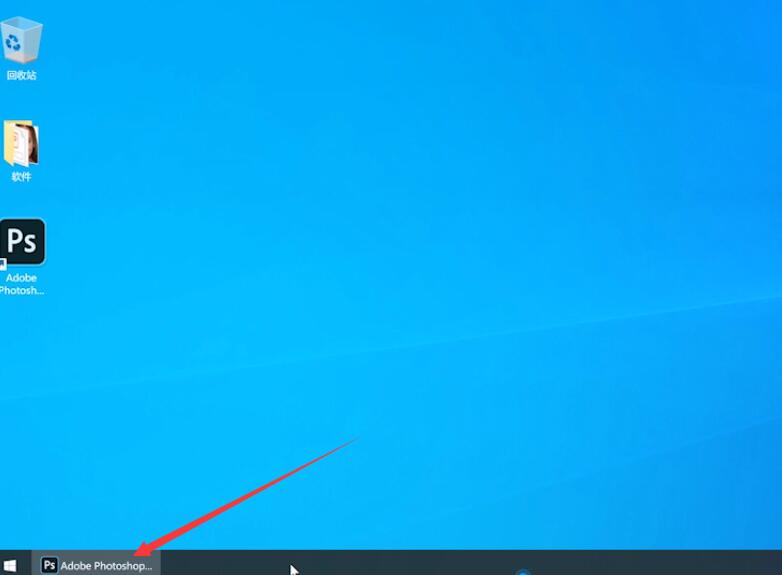
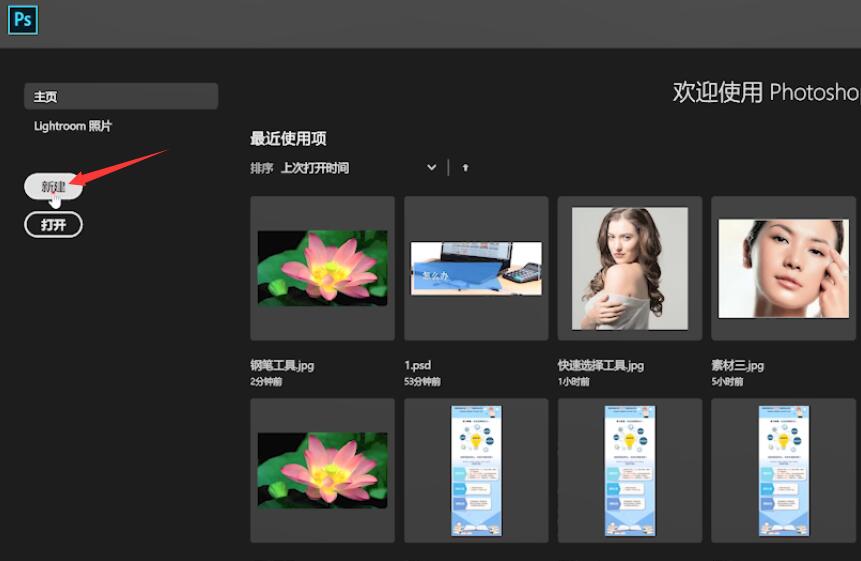
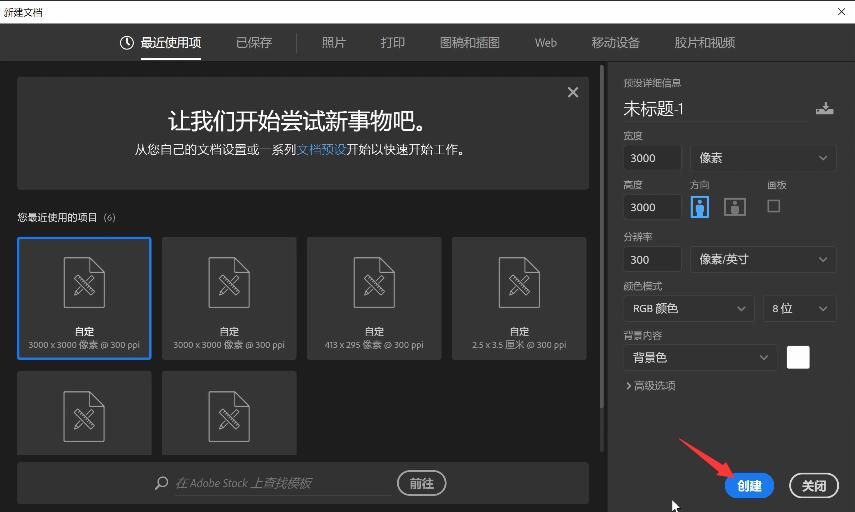
2第二步点击左侧工具栏的文字工具,输入文字内容
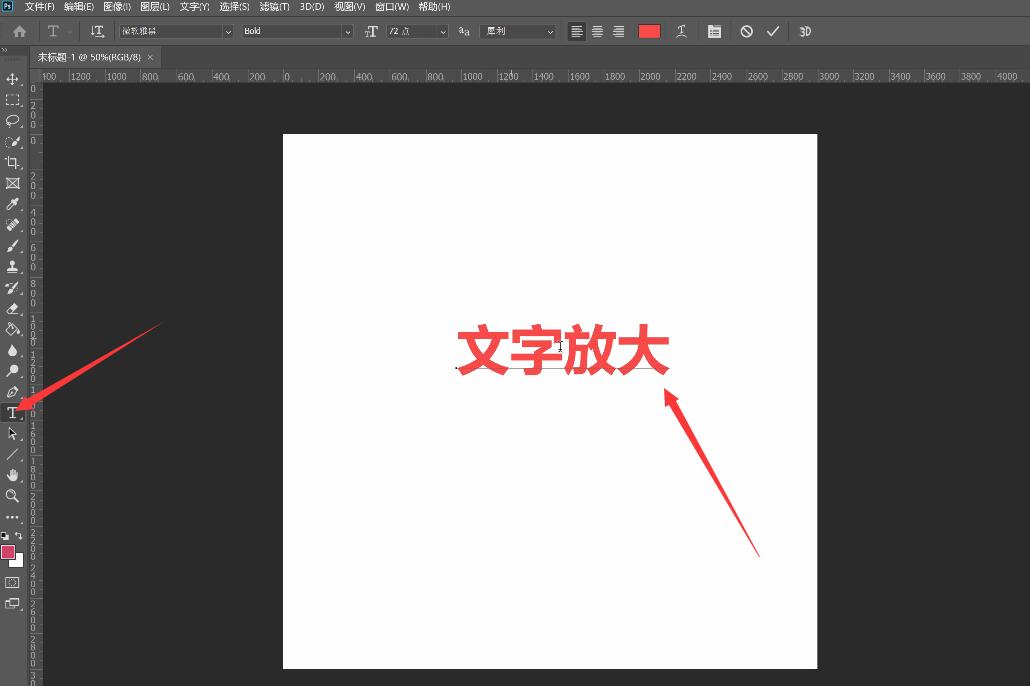
3第三步选中文字,在上方菜单栏的设置字体大小输入框内输入字体的大小,点击勾号,即可改变字体的大小
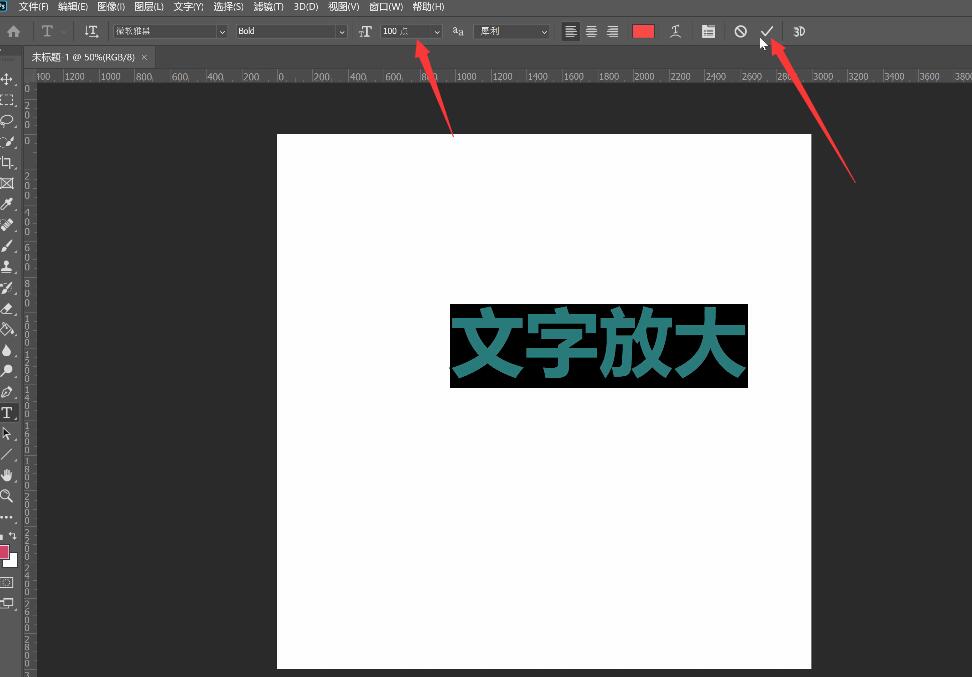
以上就是如何在PS中调整文字大小的内容,希望对大家有所帮助。
